とある休日。
前の会社のときから親しくしている後輩が、iPhone4をもってやってきました。
いわく、
「OSを4.3.4にアップデートしたら脱獄できなくなっちゃった。4.3.3にダウングレードして」
だそうで。
やり方はわかっているけど、うまくいかないとのことで、とりあえずそのやり方を確認します。
ようは、TinyUmbrellaというソフトで認証鯖を偽装して、メーカー鯖を介さずにアップデートをかけるということらしい。
HPのとおりにやってみたところ、なるほどうまくいかない。
しばらく調べて、DFUモードにしてインストールするとうまくいくらしいということを突き止める。
で、そのDFUモードへの入り方を確認して試したところ、何とかうまくダウングレードできまして。
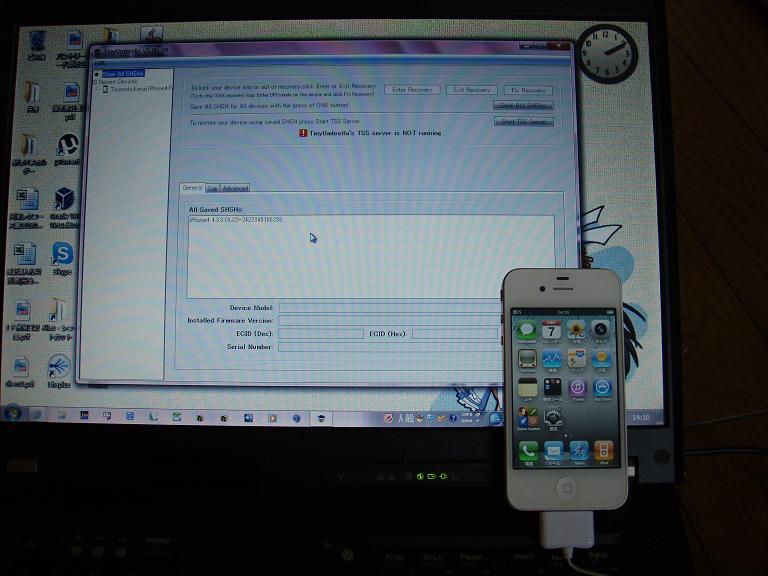
しばらくいじっていたところ、その彼が
「オークションで売れるかなぁ」
とぽつり。
きいてみると、ダウングレードはもう1週間くらい試しているらしく、どうでもだめであきらめて新しいiPhoneを買ってしまったとのこと。
(早く買わないと売っているiPhoneのバージョンがあがってしまうため
で。
こういうのっていじっているとほしくなってきません??
わたし、買っちゃいました^^;
というわけで今回のお題。
いまさらiPhone4入手したのでいじり倒すぞ!
実際に入手してみると、iPhone4ってよくできています。
比較用の機種がIDEOSだってこともあるかもしれませんが、重たいソフトを立ち上げたときの微妙なもたつきがまったくありません。
操作系もよくできていてまごつくこともないし、画面の回転や縮小拡大も思った以上に快適。
Androidのばあい、ソフトはあくまでインストーラーで管理して、必要なもののみをランチャーとして画面に出す方式ですが、iPhoneは画面にあるアイコンそのものがソフトで、更新も削除もアイコンからできる。これも思った以上に具合がいいです。
個人的には、OSとしての評価はAndroidよりiPhoneの方が数段上という感じです。
とはいえ、Androidの方はGoogleOSという強みを生かして、音声入力やGoogleナビなどのiPhoneにない機能に魅力があったりして、総合評価という点では互角だと思いますが。
Androidの機能が使いたいときはiPhoneを無線LAN親機にしておいてIDEOSをつなげば機能的には何の問題もないのでいいかな〜とか思ったりしてます。
ああ、さいごに。
今回の写真をよくよく見ていただくとわかるとおもいますが、どうやらSimLock解除アダプター、正規品ではないようです。
(型遅れが安くなっているんだと思っていましたが、実は粗悪コピー品のようです)
ほかのHPではこのアダプターを使用してSimを壊してしまった方もいらっしゃるようです。
そもそもが解除アダプター自体AppleやSoftbankに認定された使い方ではありませんし、脱獄に失敗すると漬物石に変わることもあります。
この記事は改造を推奨していません。あくまでわたしが試してみた結果の報告でしかありません。
何か問題が起こっても、わたしおよびHP主催者は何の責務も負いませんし保証もしませんのでそのつもりで。
何があっても自己責任でどうぞ。